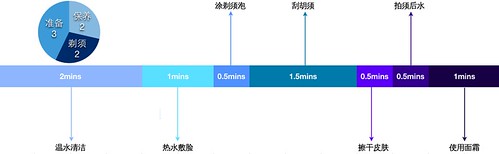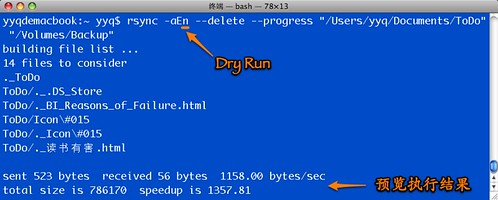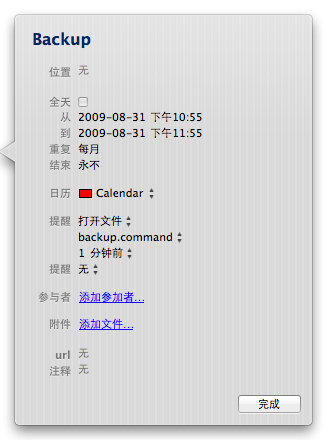利用预览(Preview)程序的“存储为...”功能,在保存对话框中选中“加密”选择框;点击“存储”按钮后,将要求你输入密码。通过此过程,你将user password和owner password设置为相同的密码。
Set the Passwords to PDF是一个免费的程序包,其中包括一个名为“pdfauxinfo”的命令行工具,和一个名为“Add Auxiliary Info to PDF”的Automator动作。它可以为PDF文件设置user password和owner password。
jPdf Tweak是一个用Java编写的跨平台的开源软件。她可以说是一把PDF的瑞士军刀,提供了组合、拆分、旋转、排序、水印和加密PDF等多种功能。
首先,在“Input”页里选择要加密的PDF文档;然后,在“Encrypt/Sign”页里分别设置user password和owner password两组密码,在这里还可以选择加密模式和分配权限;最后,在“Output”页里生成加密后的新文件。
通常:如果你知道owner password,那么你几乎可以对文档做任何事;如果你只知道user password,那么你就只能做那些被授权的事。
注意:user password和owner password两组密码的作用,可能因为阅读器的不同而不同。
| 情形 | 行为 | ||||
|---|---|---|---|---|---|
| User Password | Owner Password | Permission to print | Preview 4.2 | Skim 1.2 | |
| Yes | Yes | Yes | 打开文档,需要输入User Password或Owner Password。打印文档,不需要再次输入密码。 | ||
| Yes | Yes | No | 打开文档,需要输入User Password或Owner Password。打印文档,必须输入Owner Password。 | ||
| Yes | No | Yes | 输入user password即可以打开和打印文档。 | ||
| Yes | No | No | 打开文档,需要输入user password。但不能打印文档。 | ||
| No | Yes | Yes | 不需要密码密码,即可以打开和打印文档。 | ||
| No | Yes | No | 打开文档,不需要输入密码。打印文档,需要输入owner password。 | ||
当你打开设置了密码的PDF文档时,阅读器将提示你输入密码,并根据权限限制你的操作。开源的PDF阅读程序Skim还可以将密码保存至Keychain中,以免去多次重复输入密码的烦琐。
注解:钥匙串访问(Keychain)是Mac内置的程序,用于集中保存登录网站、软件的密码和保存加密内容。